联想Yoga11S如何一键重装win10?
联想Yoga 11S笔记本一直以来都被大家喜欢,它不仅外观大方,而且搭载了128G SSD固态硬盘,使得系统运行起来快如闪电。如果你想给这款笔记本重装win10系统,不必担心,方法其实很简单,尤其是使用了一键重装。一键重装,好处就是更加智能,整个过程大大减少了人为干预,也降低了出错的风险。来看看具体操作吧!
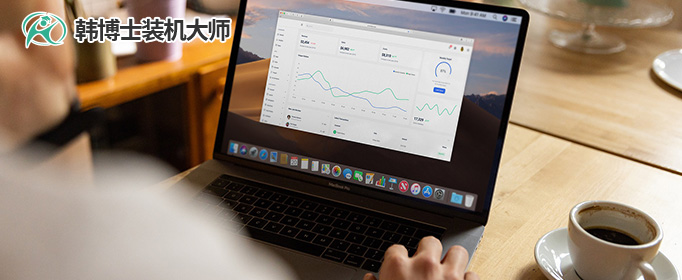
一、重装系统必备工具
免费好用的装机工具:一键重装系统软件(点击红字下载)
二、重装win10的注意事项
1. 关闭安全软件:在重装前,关闭电脑上的所有安全软件,这可以避免安装过程中的干扰。
2. 数据备份:由于重装系统通常会格式化C盘,这意味着该分区上的所有数据都将丢失。所以,必须要提前备份数据。
3. 网络连接:在进行系统重装时,需要确保有稳定的网络连接,以便下载系统安装文件。
三、win10系统重装步骤讲解
1.请检查“韩博士装机大师”是否已保存到您的电脑桌面。找到该软件图标后,双击启动,然后在主界面上选择“开始重装”,以启动安装流程。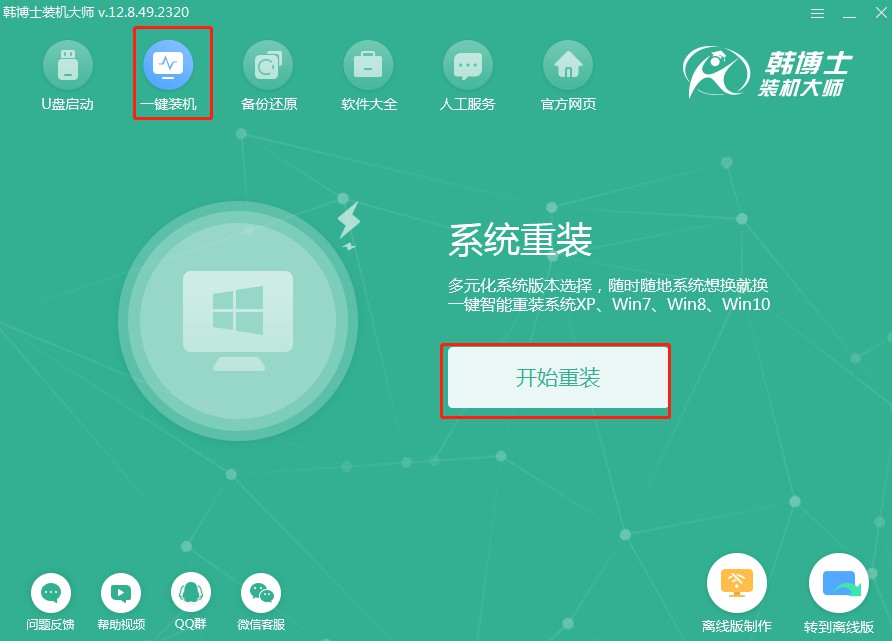
2.系统正在进行环境检查,您可以放心等待。检测完成后,点击“下一步”继续操作即可。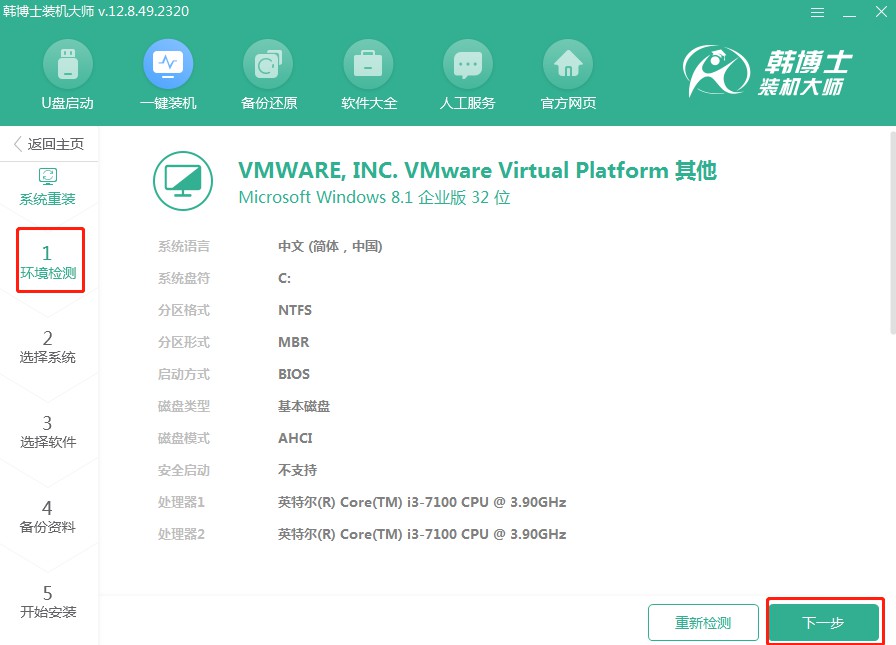
3.到了“选择系统”这一步,重要的是要选对你需要的win10系统文件,然后把它下载安装到电脑上。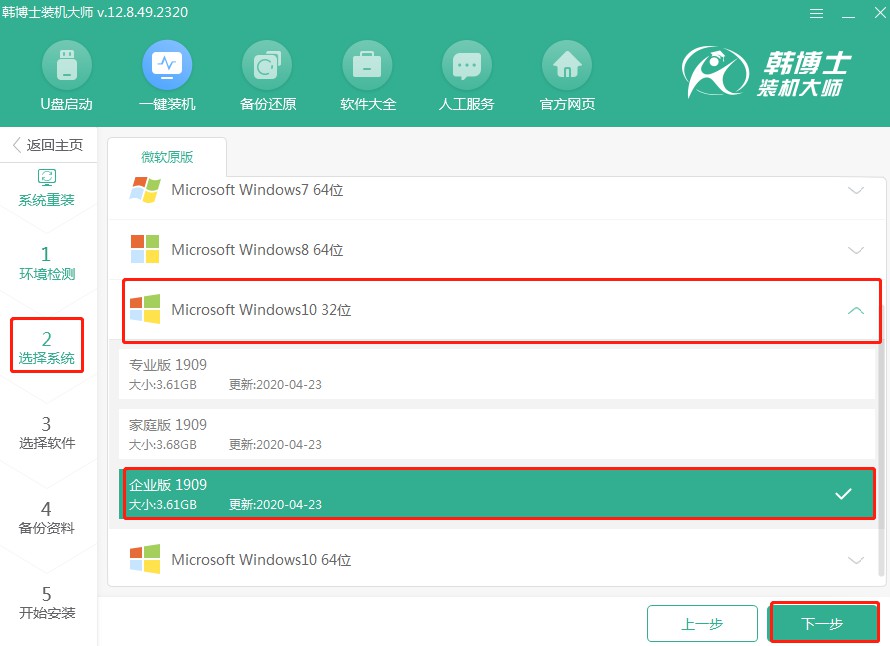
4. 开始下载系统文件,此步骤可能需要耗费一点时间,耐心等待下载完成即可。
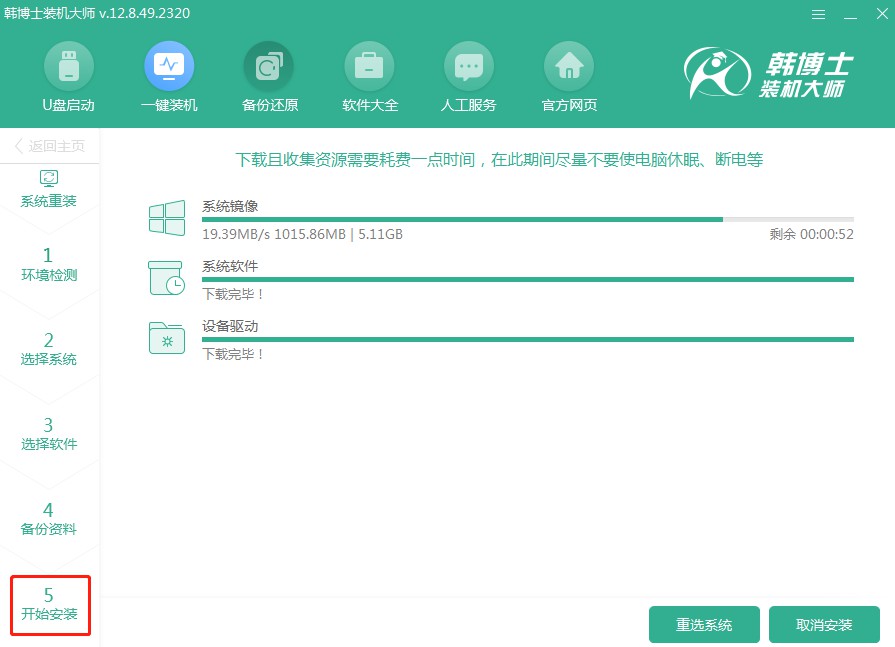
5.系统正处于部署安装阶段,请不要进行任何操作,待安装过程结束后,再点击“立即重启”。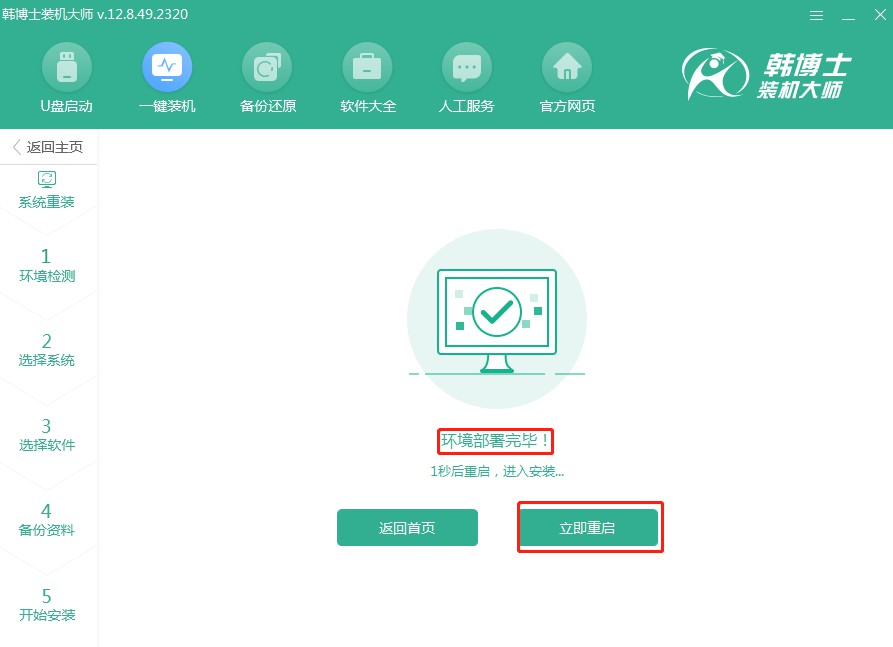
6. 请通过按“↑”或“↓”箭头键来选择,选定第二个选项后,按下回车以进入PE系统。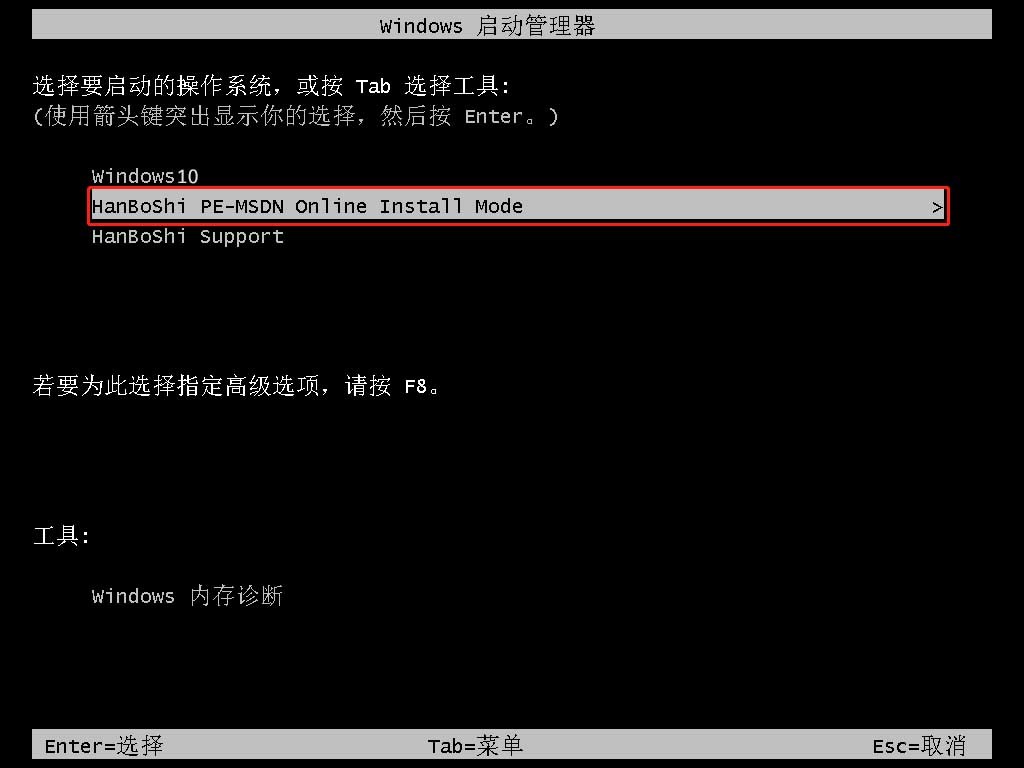
7.进入PE模式后,win10系统会自动启动安装程序,无需您的干预。安装完成后,请按“立即重启”按钮完成操作。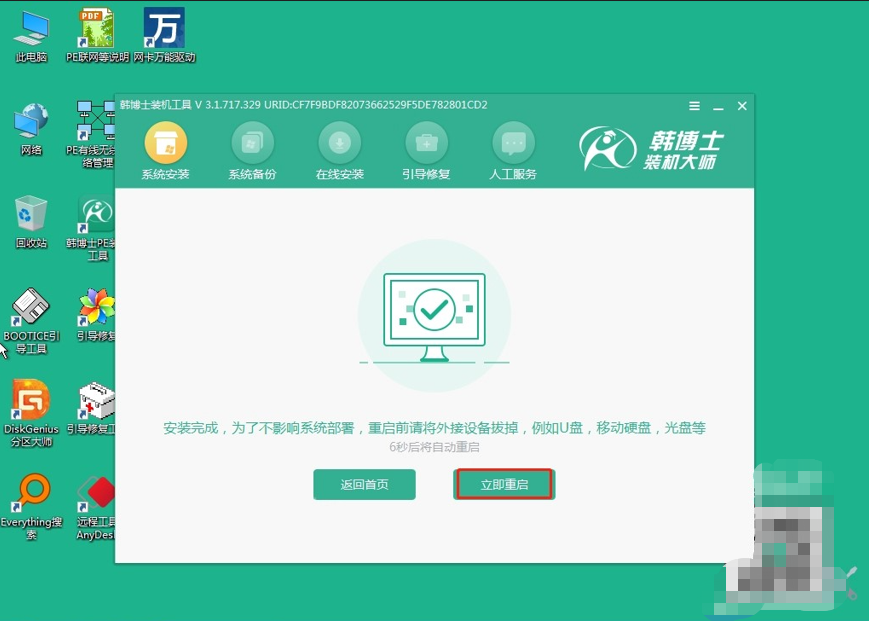
8.电脑重启后出现Windows10桌面,说明Windows10系统已经成功安装到您的电脑里了。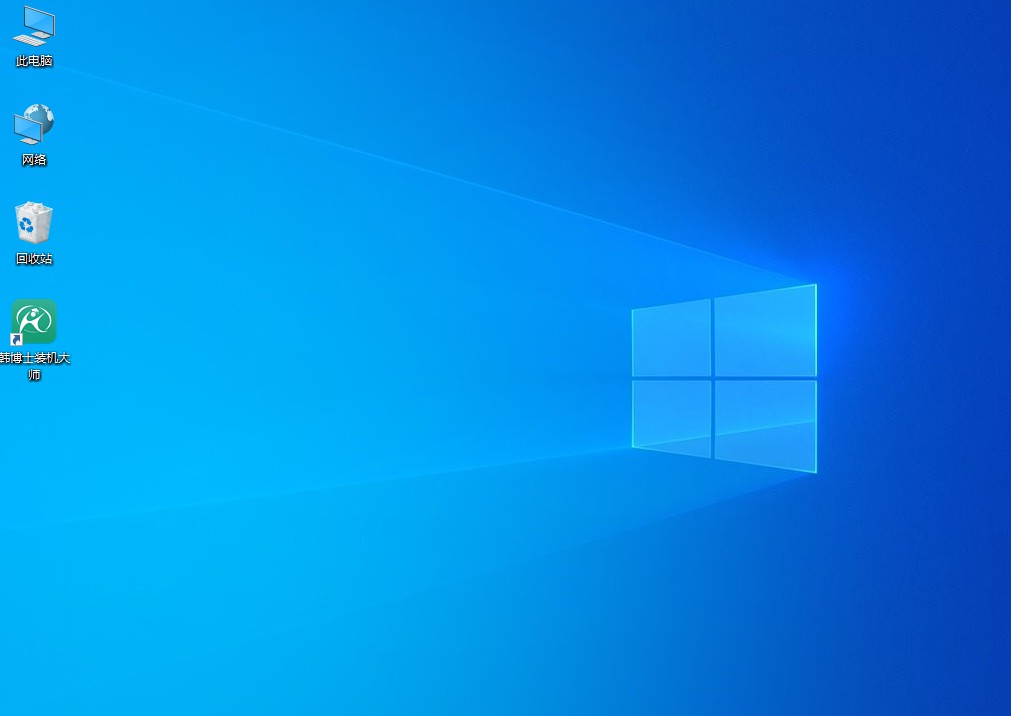
联想Yoga11S怎么装win10?给联想Yoga 11S笔记本重装win10系统其实并不复杂。通过韩博士一键重装的方法,可以有效简化操作步骤,并大幅减少出错的可能性。只要提前备份数据,并确保安装过程中电源稳定,你就能顺利完成系统重装啦!

